코드블럭 스타일링
note application의 코드 메모장에 소스 코드를 저장하면 선택된 언어에 따라 소스 코드가 스타일링 되는 기능을 구현해보자 한다.
예약어로 직접 스타일링
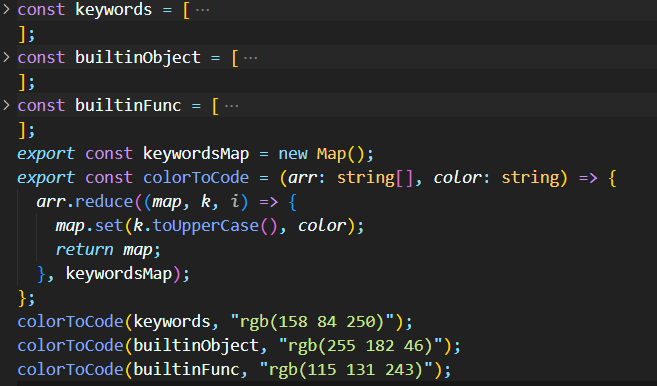
원하는 대로 스타일링 할 수 있지만 지원할 수 있는 언어가 한정되어 있고 계속해서 추가하기엔 코드 길이가 감당불가능 수준이 될 것이다.
라이브러리 이용
highlight.js
npm install react-highlight --save사용법은 간단하다.
className에 사용하려는 언어를 넣어주고( ex. javascript, kotlin, ... ) 태그 안에 코드 블럭을 입력하면 된다.
code.tsx
import Highlight from "react-highlight";
import "highlight.js/styles/github.css";
...
<Highlight className={lang}>{contentsNow.code}</Highlight>결과물 캡처
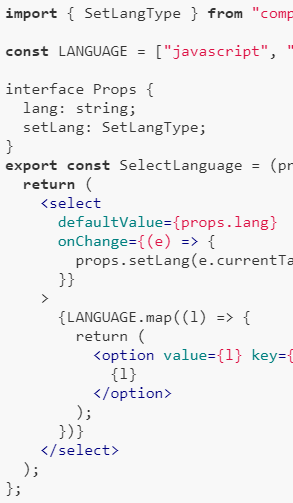
모달창 위치 옮기기
react-use-gesture을 이용했다.
npm i react-use-gesture --saveconst [position, setPosition] = useState({ x: 50, y: 550 });
const moveModal = useDrag((params) => {
setPosition({
x: params.offset[0],
y: params.offset[1],
});
}, []);여기서 params는 여러가지 속성을 갖는데 그중
offset : 컴포넌트의 position. (0,0)에서 시작.
values : 마우스의 절대적인 position. drag 이벤트 처음 발생 시에 클릭한 부분이 모달의 왼쪽 위 모서리의 위치로 세팅됨.
을 나타낸다.
아래는 position을 { x: 50, y: 550 }으로 시작위치를 설정하고, 시작위치로부터 모달창을 옮기기 위해 modal-top에 클릭하는 상황을 캡처해보았다. 클릭하자마자 파란점에 해당했던 modal-top이 { x: 0, y: 0 }으로 이동했다.
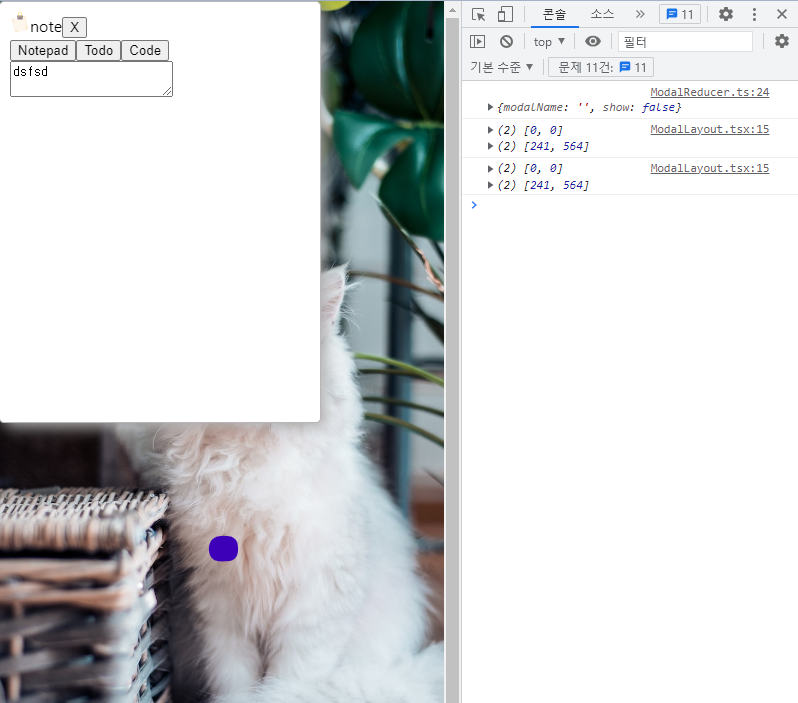
콘솔창을 보면 offset은 (0,0)이고 values는 (241,564)이다. 우선 모달은 offset에 해당하는 (0,0)으로 이동했고 파란점에 해당하는 좌표가 values인 (241,564)와 비슷한 것을 알 수 있다. values가 시작 위치인 (50,550)으로 나오길 기대했으나 드래그를 하려고 잡은 위치에서 모달의 위치가 약간 이동되었다.
문제는 다음과 같은 방법으로 해결했다.
const [position, setPosition] = useState({ x: 100, y: 100 });
const moveModal = useDrag((params) => {
console.log(params.offset, params.values);
setPosition({ x: params.offset[0] + 100, y: params.offset[1] + 100 });
//차이만큼 더해줌
}, []);전체 코드
export const ModalNow = () => {
const { modalName } = useSelector((state: RootState) => state.ModalReducer);
const findModal = ModalComponents.find((modal) => {
return modal.type === modalName;
});
const MODAL_INIT_POS = 100;
const [position, setPosition] = useState({
x: MODAL_INIT_POS,
y: MODAL_INIT_POS,
});
const moveModal = useDrag((params) => {
setPosition({
x: params.offset[0] + MODAL_INIT_POS,
y: params.offset[1] + MODAL_INIT_POS,
});
}, []);
const dispatch = useDispatch();
const handleModal = (e: React.MouseEvent<HTMLButtonElement, MouseEvent>) => {
e.preventDefault();
dispatch(closeModal(""));
};
return (
<section
style={{
position: "relative",
top: position.y,
left: position.x,
display: "inline-block",
}}
className=" modal-layout"
>
<div className="modal-top" {...moveModal()}>
<img src={findModal?.img} alt={findModal?.desc} />
{findModal?.name}
<button onClick={handleModal}>X</button>
</div>
<div>{findModal?.component}</div>
</section>
);
};
